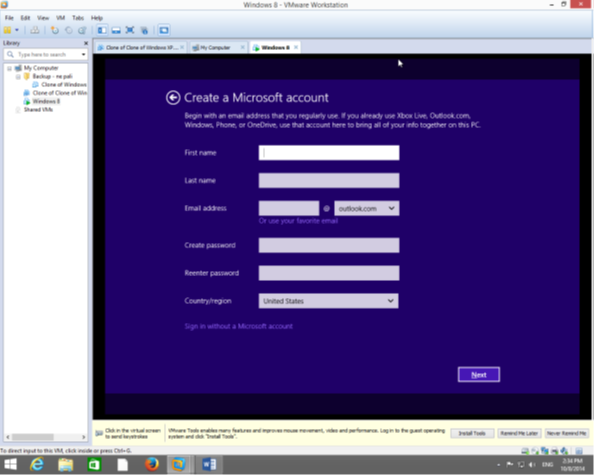Instalacija operativnog sistema WINDOWS 8
Prije nego što počnete sa instaliranjem operativnog sistema WINDOWS 8 potrebno je da se uvjerite da li hardver na vašem računaru zadovoljava neophodne minimalne preduslove za rad WINDOWS 8 operativnog sistema:
- Procesor: 1 GHz ili brži sa podrškom za PAE, NX i SSE2. Physical Address Extension (PAE), NX processor bit (NX) i Streaming SIMD Extensions 2 su funkcionalnosti procesora neophodne za instalaciju WINDOWS 8 OS-a.
- PAE – pruža mogućnost 32-bit procesorima da koriste više od 4 GB fizičke memorije na aktuelnim verzijama Windows operativnog sistema i predstavlja prerekvizit za NX.
- NX pomaže u zaštiti procesora računara od napada malicioznog softvera.
- SSE2 je standardni skup instrukcija na procesoru koji sve više koriste druge aplikacije i drajveri.
- RAM: 1 GB (32-bit) ili 2 GB (64-bit)
- Prostor na HDD: 16 GB (32-bit) ili 20 GB (64-bit)
- Grafička karta: Podržava Microsoft DirectX 9 sa WDDM drajverima
Provjera hardvera se vrši automatski prilikom instalacije na sledeći način:
Ubacite WINDOWS 8 instalacioni disk u DVD uređaj. Ako računar ne pokrene automatski DVD pomoću opcije AutoPlay (Slika 1.), otvorite Explorer, izaberite DVD disk i pokrenite program setup.exe.
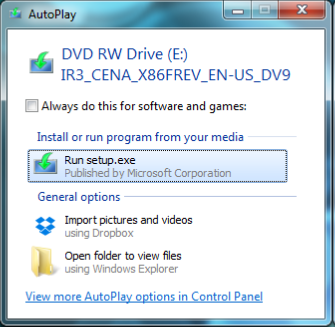
Nakon pokretanja instalacije neophodno je odabrati jednu od dvije opcije vezano za preuzimanje ažuriranja (Slika 2.).
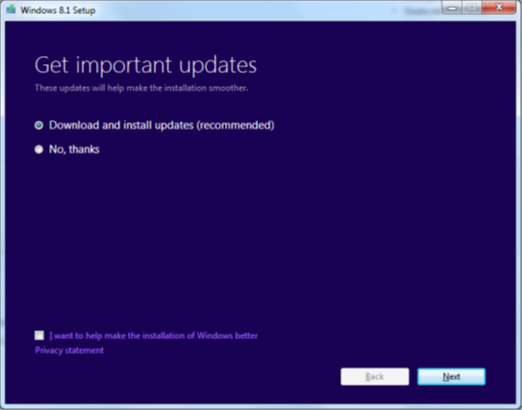
Nakon odabira željene opcije i klikom na dugme next, automatski će se provjeriti da li hardver računara podržava instalaciju WINDOWS 8 operativnog sistema. Ukoliko podržava pojaviće se ekrana na Slici 3. na kome treba da potvrdite da se slažete sa uslovima korišćenja.
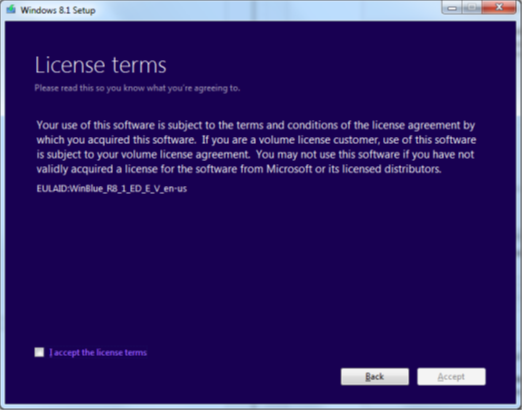
Ukoliko hardver ne ispunjava zahtjeve, dobićete poruku o određenim nedostacima.
Instalacija operativnog sistema pomoću softvera za virtuelizaciju WMWare.
Pristupićemo sada instaliranju potpuno nove instalacije WINDOWS 8 operativnog sistema na virtuelnoj mašini. Prije instaliranja potrebno je da se isključe svi antivirusni programi, jer oni mogu da prave probleme prilikom instalacije. Proces instaliranja operativnog sistema zahtijeva direktni pristup hard disku (posebno obratite pažnju na antivirusni program pokrenut iz BIOS setup-a).
Pokrenite program WMWARE sa računara i izaberite opciju File -> New Virtual Machine, da biste pokrenuli čarobnjaka za instalaciju (Slika 4.). Izaberite opciju I will install the operating system later, a zatim kliknite na dugme Next.
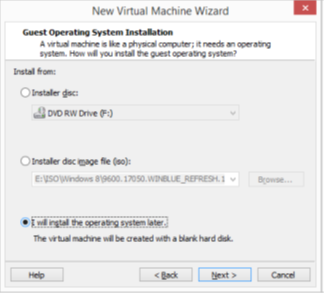
Na novodobijenom prozoru (Slika 5.) treba izabrati koji operativni sistem želite da instalirate na novu virtuelnu mašinu. Izabrati opciju Microsoft Windows i kliknuti na dugme Next.
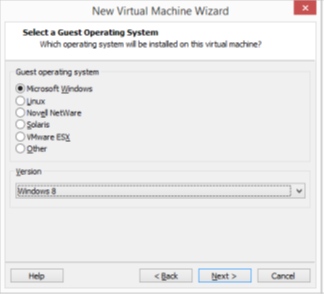
U polju za naziv virtuelne mašine upisati ime, prezime i broj indeksa, a zatim kliknuti na dugme Next, kao na Slici 6.
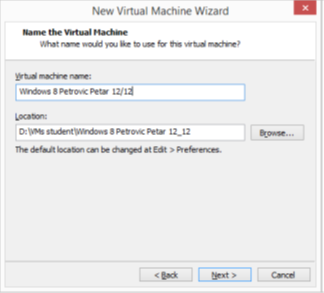
Na Slici 7. je prikazana mogućnost odabira prostora na hard disku koji dodjeljujete virtuelnoj mašini na korišćenje. Izabrati 60 GB.
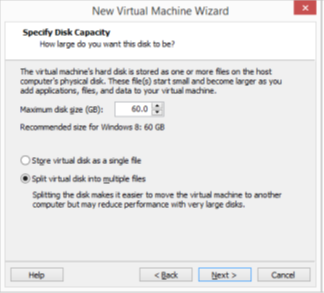
Nakon klika na dugme Next dobijate završni prozor na kome možete pročitati spisak podešavanja koja ste izabrali u prethodnim koracima. Ukoliko želite da zadržite ta podešavanja potrebno je da kliknete na dugme Finish, kako bi završili sa kriranjem virtuelne mašine (Slika 8.).
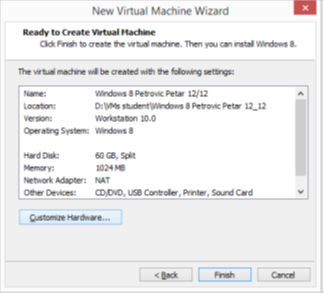
Ovim smo samo rezerviali protor za virtuelnu mašinu, pa je neophodno da se pokrene instalacija odgovarajućeg instalacionog fajla. Dodatna podešavanja se vrše u odgovarajućem prozoru, prikazanom na Slici 9. i Slici 10.
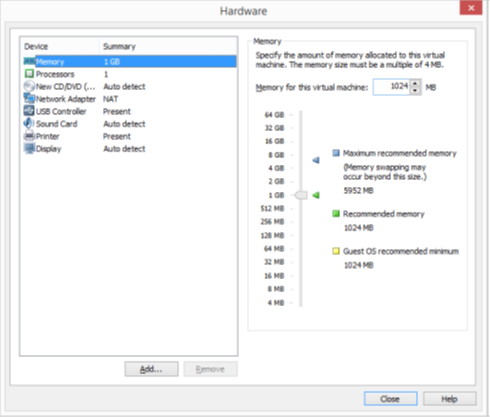
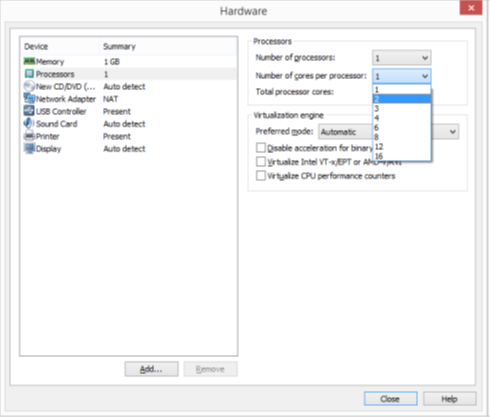
U dijelu CD/DVD (SATA) treba izabarti fajl pomoću koga ćete isntalirati operativni sistem na virtuelnu mašinu, Slika 11. Odabrati opciju Use ISO image file i klinuti na dugme Browse. Na lokaciji E:\ISO\Windows odabrati odgovarajući .iso fajl (Slika 12.).
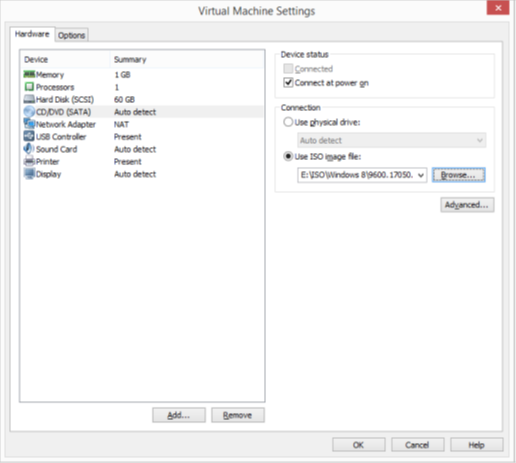
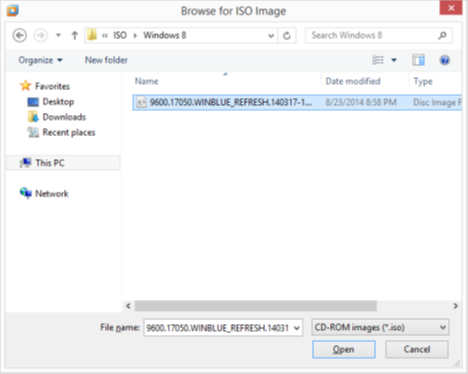
Na početku instalacije je potrebno izabrati jezička podešavanja (Slika 13), a zatim potvrditi da se slažete sa uslovima korišćenja (Slika 14.)

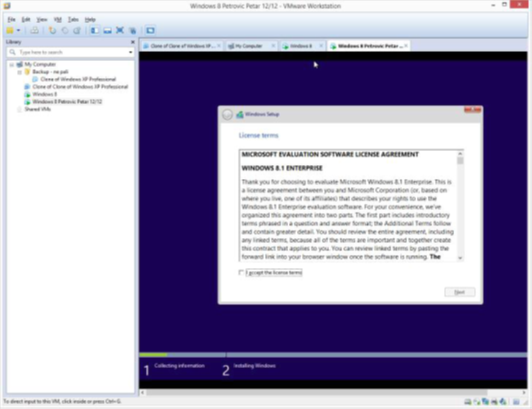
Na Slici 15. Prikazan je ekran sa particijama (do njega se može doći i pritiskanjem tastera F3 tokom instalacije). Ekran sa particijama vam omogučava da napravite ili obrišete neku particiju kao i da specificirate particiju na kojoj želimo da instaliramo novi operativni sistem. On će nam prikazati listu postojećih particija na disku, njihova imena, tip kao i veličinu. Obrisati sve particije i napravit poslije toga dvije particije od kojih će primarna biti velićine od najmanje 5 GB i nju označiti kao particiju na kojoj ćemo instalirati operativni sistem. Svaku od novoformiranih particija potrebno je posebno formatirati i to kao NTFS particiju.
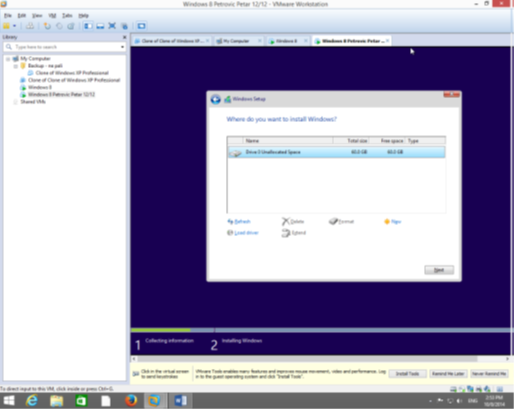
Na Slici 16. je prikazan dio u kome možete izvršiti odabir boje koja će preovladavati prilikom korišćenja operativnog sistema.
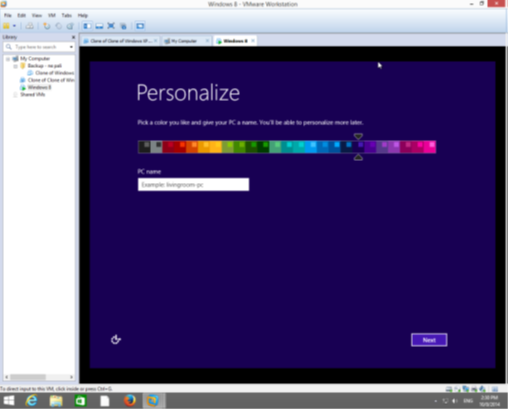
Na kraju instalacije možete kreirati novi Microsoft nalog, upisivanjem potrebnih podataka u ponuđena polja. Ukoliko ne želite da vezujete operativni sistem ni za jedan online Microsoft nalog izaberite opciju Sign in without a Microsoft account, nakog čega ćete kreirati lokalni nalog.